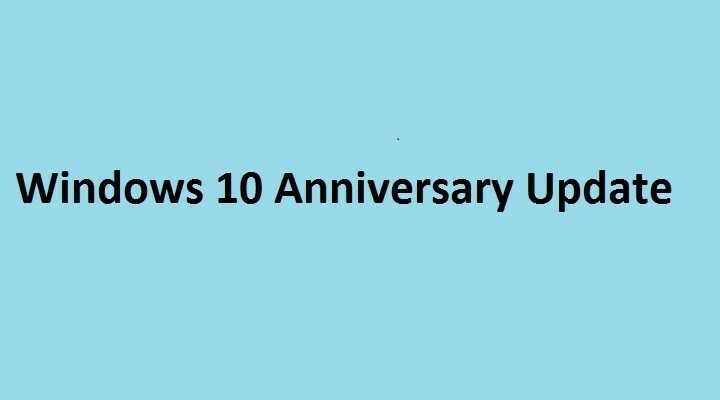- Kartais jūsų antivirusinė programa blokuoja EXE failus, nes mano, kad jie kelia grėsmę jūsų kompiuteriui.
- Jei jūsų kenkėjiškų programų sprendimas ištrina vykdomuosius, galite pabandyti jį laikinai išjungti.
- Norėdami apsaugoti savo nekenksmingus failus nuo antivirusinės programos, turėtumėte juos pridėti prie skirtuko „Išskyrimas“.
- Norėdami sužinoti konkrečius veiksmus, atsižvelgdami į jūsų kibernetinio saugumo įrankį, pvz., „Avast“, ESET ir dar daugiau, peržiūrėkite toliau pateiktą mūsų vadovą.

Nesvarbu, ar naudojatės trečiąja šalimi antivirusas sprendimą arba „Windows“ integruotą antimalware įrankį, svarbu tik tai, kad esate apsaugotas nuo kenkėjiškų programų įsilaužimo.
Jų užduotis yra apsaugoti kompiuterį ir tai daryti, sulaikyti nuo varginančių veiksmų.
Tačiau kartais antivirusinė yra labai uolus blokuodamas ar pristabdydamas bet kokį EXE (vykdomas byla), kuri net kvapo įtartina. Ir tai padaryti prieš savo valią.
Toliau paaiškinome, kaip išspręsti šią problemą atlikdami kelis paprastus veiksmus. Taigi būtinai patikrinkite žemiau pateiktą sąrašą ir raskite būdą, kaip užkirsti kelią antivirusinei programai blokuoti ar ištrinti nepavojingus EXE failus.
Pastaba: Galite pabandyti laikinai išjungti antivirusinę programą ir įtraukti išskyrimą. Nors šis veiksmas visiškai paneigia antiviruso paskirtį, kartais įrankis yra per kruopštus savo labui.
Klaidingai teigiami aptikimai iš jūsų antivirusinės programinės įrangos vis dar yra dalykas, ir tai gali kainuoti daug nervų ir laiko.
Pirmas dalykas, kurį galite padaryti, yra kurį laiką jį išjungti apsaugai realiuoju laiku ir pabandyti iš naujo įdiegti programą. Bet tai nereiškia, kad antivirusinė programa neužblokuos programa nuo mirties bausmės įvykdymo vėliau.
Kiekviena antivirusinė programa leidžia vartotojams savo pačių rizika išbraukti failus ar net aplankus iš būsimų nuskaitymų. Taigi, iš naujo įjungus apsaugą realiuoju laiku, antivirusinė programa subtiliai praleis pasirinktą aplanką ar failą.
Geriausi antivirusiniai pasiūlymai jums:
 |
Nemokamas 30 dienų bandymas + Sutaupykite įsigydami 3 metų prenumeratą |
 Patikrinkite pasiūlymą! Patikrinkite pasiūlymą! |
 |
Gaukite nemokamą pasaulyje antivirusinę programą Nr. 1 |  Nemokamas atsisiuntimas Nemokamas atsisiuntimas |
 |
Apdovanojimai apsauga ir amžinai nemokama |  Patikrinkite pasiūlymą! Patikrinkite pasiūlymą! |
 |
35–60% nuolaida + 30 dienų pinigų grąžinimo garantija |
 Patikrinkite pasiūlymą! Patikrinkite pasiūlymą! |
 |
Iki 63% nuolaida + kelių įrenginių paketai |  Patikrinkite pasiūlymą! Patikrinkite pasiūlymą! |
Kaip galiu atblokuoti antivirusinės programos užblokuotus EXE failus?
- Kaip sustabdyti „Avast“ nuo failo blokavimo
- „Hou“, jei norite, kad ESET neblokuotų failo
- Kaip sustabdyti Avira nuo failo blokavimo
- Kaip sustabdyti „Bitdefender“ nuo failo blokavimo
- Kaip sustabdyti „Malwarebytes“ nuo failo blokavimo
- Kaip sustabdyti „Windows Defender“ nuo failo blokavimo
1. Kaip sustabdyti „Avast“ nuo failo blokavimo
- Išjungti realaus laiko apsauga ir įdiekite programą.
- Atviras Avast vartotojo sąsaja iš pranešimų srities.
- Atviras Nustatymai.
- Pasirinkite Generolas.
- Atviras Išimtys.

- Spustelėkite Failų keliai ir tada toliau Naršyti.
- Eikite į aplanką, kuriame saugomas EXE failas.
- Čia galite pasirinkti neįtraukti aplanko visuma arba tik atskirą EXE failą.
- Patvirtinkite pakeitimus ir įjunkite apsaugą realiuoju laiku.
„Avast“ yra puiki antivirusinė programinė įranga, kurios kenkėjiškų programų ar kitų aptikimo rodikliai yra aukščiausi kompiuteriniai virusai. Tačiau kartais tai gali blokuoti nekenksmingus failus.
Jei norite sužinoti daugiau apie „Avast“ antivirusą, jo reikalavimus ir privalumus, nedvejodami apsilankykite mūsų svetainėje skirtas vadovas.
2. Kaip sustabdyti ESET nuo failo blokavimo
- Nužudykite apsaugą realiuoju laiku ir įdiekite programą.
- Atviras ESET iš pranešimų srities ir paspauskite F5 atidaryti Išplėstinė sąranka.
- Atviras Antivirusinė ir šnipinėjimo programa.
- Pasirinkite Išimtys.
- Spustelėkite Papildyti… dešiniojoje srityje.

- Sekite kelią į EXE failą ir jo neįtraukite. Taip pat galite išskirti aplanką, kuriame yra.
- Patvirtinkite pakeitimus ir vėl įjunkite apsaugą realiuoju laiku.
ESET yra modernus saugos sprendimas, tinkamas visiems jūsų įrenginiams, t AIgalioja tam, kad jus apsaugotų nuo senų ir naujų grėsmių. Tačiau vis tiek gali pasirodyti klaidingų teigiamų rezultatų.
Jei taip pat naudojate VPN klientą ir pastebite, kad jį blokuoja ESET antivirusinė programa, rekomenduojame pažvelgti į mūsų nuoseklus vadovas išspręsti problemą.
3. Kaip sustabdyti Avira nuo failo blokavimo
- Dešiniuoju pelės mygtuku spustelėkite Avira piktograma pranešimų srityje ir išjunkite apsauga realiuoju laiku.
- Įdiekite programą.
- Dabar išleisk Avira iš pranešimų srities.
- Spustelėkite Priedai.
- Pasirinkite Konfigūracija iš kontekstinio meniu.
- Atviras Kompiuterio apsauga tada nuskaitykite.
- Pasirinkite Išimtys ir tada Papildyti.

- Išskirkite atskirą failą arba visą aplanką.
- Dabar grįžkite į Kompiuterio apsauga ir plėstis Realaus laiko apsauga.
- Spustelėkite Išimtys ir tada Papildyti.
- Išskirkite tą patį failą / aplanką, kaip nurodyta aukščiau.
- Patvirtinkite pakeitimus ir įjunkite apsaugą realiuoju laiku.
„Avira“ laimėjo kelis apdovanojimus dėl didelio aptikimo rodiklio ir labai nedaug klaidingų teigiamų bandymų metu. Atlikite pirmiau nurodytus veiksmus, jei EXE aptinkamas kaip kenkėjiškų programų.
4. Kaip sustabdyti „Bitdefender“ nuo failo blokavimo
- Išjunkite apsaugą realiuoju laiku ir įdiekite nerimą keliančią programą.
- Spustelėkite Apsauga.
- Pasirinkite Peržiūrėti funkcijas.
- Pasirinkite Nustatymai.
- Atidaryk Išimtys skirtuką.

- Spustelėkite Failų ir aplankų, kurių negalima nuskaityti, sąrašas tada pridėkite.
- Pridėkite failą ar aplanką, kurį norite pašalinti.
- Patvirtinkite pasirinkimą ir atkurkite apsaugą realiuoju laiku.
„Bitdefender“ yra dar viena gerai žinoma antivirusinė programa, kurios aptikimo rodikliai yra dideli. Tai gali apsaugoti jūsų kompiuterį nuo beveik bet kokio kibernetinis grėsmė.
Jei norite sužinoti daugiau informacijos apie šią puikią antivirusinę programinę įrangą, nedvejodami patikrinkite mūsų skirtas vadovas.
5. Kaip sustabdyti „Malwarebytes“ nuo failo blokavimo
- Atviras Malwarebytes.
- Pasirinkite Nustatymai.
- Pasirinkite Kenkėjiškų programų išskyrimai.

- Spustelėkite Pridėti failą jei norite neįtraukti EXE failo arba Pridėti aplanką jei norite išskirti visą aplanką.
- Eikite keliu ir pasirinkite failą / aplanką, kurį norite padaryti nenugalimą tolimesnei nuskaitymai.
- Patvirtinkite pasirinkimą ir paleiskite programą.
„Malwarebytes“ apsaugo jus nuo kenkėjiškų programų, išpirkos programa, kenkėjiškų svetainių ir kitų pažangių internetinių grėsmių. Bet jei jis aptinka jūsų EXE failus kaip kenkėjiškas programas, atlikite pirmiau nurodytus veiksmus.
6. Kaip sustabdyti „Windows Defender“ nuo failo blokavimo
- Atviras Windows Defender iš pranešimų srities.
- Pasirinkite Apsauga nuo virusų ir grėsmių.
- Atviras Apsaugos nuo virusų ir grėsmių nustatymai.
- Slinkite žemyn ir pasirinkite Pridėkite arba pašalinkite išskyrimus pagal Išimtys skyrius.

- Spustelėkite Pridėti išskyrimą ir pasirinkite failas ar aplankas norite išskirti.
- Patvirtinkite pasirinkimą.
Windows Defender yra puikus įmontuotas saugos įrankis, integruotas į jūsų OS. Tačiau tai yra pagrindinė apsauga ir kartais nepavojingi failai gali būti aptikti kaip virusai.
Tai turėtų tai padaryti. Vėlgi, turime pabrėžti, kad jūsų kompiuteriui gresia pavojus, jei nuspręsite įtraukti EXE failą, kuris iš tikrųjų yra kenkėjiška programa, įtraukti į sąrašą.
Taip pat galite pabandyti naudoti kitą antivirusinę be melagingų teiginių arba jų beveik nėra. Jei tiksliai nežinote, ką pasirinkti, pasigailėkite paieškos laiko ir eikite į mus skirtas vadovas.
Taigi, elkitės atsargiai. Nedvejodami pasidalykite savo mintimis šia tema žemiau esančiame komentarų skyriuje.
Dažnai užduodami klausimai
Galite pradėti tikrindami nustatymus. Norėdami gauti daugiau informacijos, galite naudoti mūsų vadovas, kaip patikrinti, ar nėra užblokuotų prievadų ar programų.
Galite pradėti pridėdami VPN kliento išskyrimo taisyklę konkrečiame antivirusiniame įrankyje. Jei tai nepadeda, patikrinkite mūsų sprendimai, kaip sustabdyti antivirusinę nuo VPN blokavimo.
Atlikite išsamius šios mokymo programos veiksmus įrašyti failus ir (arba) programas į baltąjį sąrašą pagal antivirusinę programą.